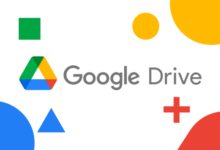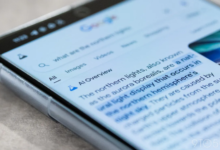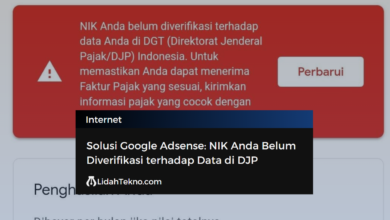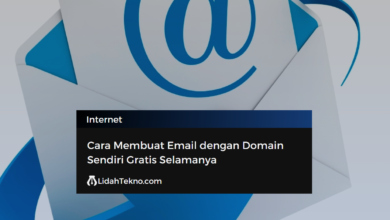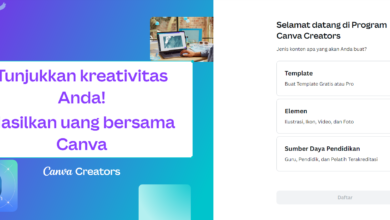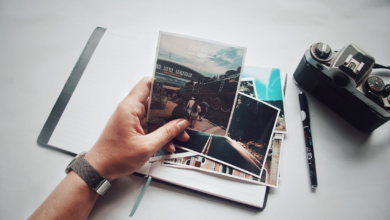Cara Forget Wifi di Laptop
Ketika berbicara tentang penggunaan laptop dan perangkat seluler, koneksi Wi-Fi adalah nadi dari kegiatan sehari-hari kita. Namun, terkadang, laptop kita secara otomatis menyimpan jaringan Wi-Fi yang telah terhubung sebelumnya, bahkan jika kita tidak menggunakannya lagi. Jika Anda pernah mengalami bahwa laptop Anda terhubung ke jaringan Wi-Fi yang lemah atau tidak diinginkan secara otomatis, Anda tidak sendiri. Dalam panduan ini, kita akan menjelajahi mengapa penting untuk melupakan jaringan Wi-Fi yang tidak digunakan dan bagaimana Cara Forget Wifi di Laptop ini dengan benar pada berbagai sistem operasi.
Apa itu Jaringan Wi-Fi yang Tersimpan?
A. Definisi Sederhana Wi-Fi Tersimpan
Ketika laptop Anda terhubung ke sebuah jaringan Wi-Fi, informasi tersebut disimpan dalam memori. Ini mencakup nama jaringan, juga dikenal sebagai SSID, dan kata sandi yang diperlukan untuk mengakses jaringan. Praktisnya, ini berarti setiap kali Anda berada dalam jangkauan jaringan tersebut, laptop Anda akan secara otomatis terhubung. Ini adalah fitur yang dirancang untuk kenyamanan, menghilangkan kebutuhan untuk memasukkan kata sandi setiap kali Anda ingin terhubung ke internet.
Namun, jika Anda berpindah tempat atau tidak pernah berencana untuk terhubung ke jaringan tersebut lagi, menyimpan informasi tersebut sebenarnya tidaklah baik. Mengapa? Karena ketika laptop Anda mencoba menghubungkan ke jaringan Wi-Fi yang tidak digunakan, ini sebenarnya bisa mengurangi kinerja koneksi internet Anda secara keseluruhan. Laptop Anda mencoba mengakses jaringan yang tidak digunakan, menghambat kecepatan koneksi internet yang sebenarnya.
Penyimpanan Otomatis Jaringan Wi-Fi: Apa yang Terjadi?
Ketika laptop Anda terhubung ke jaringan Wi-Fi, sistem operasi akan menyimpan informasi ini di dalam profil jaringan yang disebut juga sebagai “profil jaringan”. Dalam profil ini, sistem operasi menyimpan nama jaringan (SSID) dan kata sandi yang sesuai. Setiap kali laptop berada dalam jangkauan jaringan yang tersimpan, ia akan mencoba untuk terhubung secara otomatis menggunakan informasi yang tersimpan ini.
B. Pentingnya Memahami Jaringan Wi-Fi yang Tersimpan
Keamanan Data: Mengapa Ini Penting?
Satu alasan penting untuk melupakan jaringan Wi-Fi yang tidak digunakan adalah keamanan data Anda. Jika laptop Anda secara otomatis terhubung ke jaringan Wi-Fi publik yang tidak aman, informasi pribadi Anda bisa menjadi rentan. Hacker dapat dengan mudah menyusup ke jaringan semacam itu dan mencuri data sensitif.
Menghemat Penggunaan Data Seluler: Bagaimana Wi-Fi Tersimpan Mempengaruhi Ini?
Ketika laptop terus mencoba terhubung ke jaringan Wi-Fi yang tidak digunakan, hal ini juga bisa mempengaruhi penggunaan data seluler Anda. Laptop yang berusaha terhubung ke jaringan Wi-Fi yang tidak berfungsi dengan baik akan beralih ke penggunaan data seluler. Ini tidak hanya menghabiskan kuota data Anda dengan cepat tetapi juga dapat meningkatkan tagihan telepon Anda secara signifikan.
Melupakan jaringan Wi-Fi yang tidak digunakan adalah langkah bijak untuk menjaga keamanan data Anda dan memastikan penggunaan data seluler yang efisien. Dalam bagian berikutnya, kita akan melangkah lebih jauh ke dalam proses bagaimana melakukan ini secara efektif.
Langkah-langkah dan Cara Forget Wifi di Laptop
A. Persiapan Sebelum Melupakan Jaringan Wi-Fi
Sebelum Anda memulai proses melupakan jaringan Wi-Fi di laptop Anda, penting untuk melakukan beberapa persiapan terlebih dahulu. Ini akan memastikan bahwa Anda tidak kehilangan data penting atau menghadapi masalah teknis yang tidak diinginkan.
Cadangkan Data Penting: Mengapa Ini Penting?
Sebelum Anda menghapus jaringan Wi-Fi yang tersimpan, pastikan untuk mencadangkan semua data penting di laptop Anda. Anda tidak ingin kehilangan dokumen penting, foto, atau file lainnya karena terputusnya koneksi internet. Gunakan penyimpanan cloud atau perangkat penyimpanan eksternal untuk menyimpan salinan data Anda.
Pahami Risiko yang Mungkin Terjadi
Menghapus jaringan Wi-Fi yang tersimpan mungkin dapat menyebabkan beberapa masalah, terutama jika Anda tidak memiliki pengalaman dalam mengelola pengaturan jaringan. Risiko termasuk kesulitan menghubungkan kembali ke jaringan, kehilangan pengaturan khusus, atau masalah kompatibilitas dengan perangkat lain. Memahami risiko ini akan mempersiapkan Anda secara mental dan teknis untuk proses ini.
B. Langkah Demi Langkah: Proses Melupakan Jaringan Wi-Fi
Sekarang setelah Anda telah melakukan persiapan, mari kita lanjutkan dengan langkah-langkah melupakan jaringan Wi-Fi dengan hati-hati dan efisien.
Mengakses Pengaturan Jaringan pada Laptop Anda
Pertama, buka menu Pengaturan di laptop Anda. Ini biasanya dapat diakses melalui ikon gigi di menu Start atau dengan menekan kombinasi tombol Windows + I pada keyboard Anda. Setelah masuk ke menu Pengaturan, cari opsi terkait jaringan atau koneksi.
Menemukan Daftar Jaringan Wi-Fi yang Tersimpan: Apa yang Harus Dicari?
Di dalam menu Pengaturan, cari opsi yang berhubungan dengan jaringan atau Wi-Fi. Anda akan melihat daftar jaringan Wi-Fi yang telah tersimpan di laptop Anda. Identifikasi jaringan yang ingin Anda hapus dari daftar ini.
Melupakan Jaringan Wi-Fi: Cara Melakukan Ini dengan Aman dan Efisien
- Windows:Klik pada jaringan Wi-Fi yang ingin Anda hapus. Biasanya, akan muncul opsi “Sambungkan Otomatis” atau “Tersambung”. Klik pada opsi ini dan pilih “Lupakan”. Konfirmasi keputusan Anda jika diminta. Laptop Anda sekarang tidak akan lagi terhubung secara otomatis ke jaringan ini.
- Mac:
Di menu Wi-Fi di pojok kanan atas layar, pilih “Buka Preferensi Jaringan”. Di jendela Preferensi Jaringan, pilih jaringan Wi-Fi yang ingin Anda hapus dan klik tombol “Lupakan”. Anda akan diminta untuk mengonfirmasi tindakan ini. Setelah dikonfirmasi, jaringan tersebut akan dihapus dari daftar Wi-Fi yang tersimpan di Mac Anda.
Pastikan untuk memeriksa kembali daftar jaringan Wi-Fi yang tersimpan setelah melakukan langkah-langkah ini untuk memastikan bahwa jaringan yang dimaksud telah dihapus dengan sukses.
Masalah Umum dan Solusi Cara Forget Wifi di Laptop
A. Kesalahan yang Mungkin Muncul Saat Melupakan Jaringan Wi-Fi
Ketika Anda berusaha melupakan jaringan Wi-Fi di laptop Anda, beberapa kesalahan umum dapat muncul, menghambat langkah-langkah Anda. Mempahami pesan-pesan kesalahan ini adalah kunci untuk memecahkan masalah dengan cepat dan efisien.
1. Kesalahan Umum dan Pesan yang Dapat Muncul
- “Tidak Dapat Menghapus Jaringan Wi-Fi: Gagal Koneksi”: Pesan ini seringkali muncul ketika ada masalah dengan koneksi internet atau ada program lain yang menggunakan jaringan tersebut.
- “Akses Ditolak: Anda Tidak Memiliki Izin yang Diperlukan”: Kesalahan ini biasanya terjadi jika Anda tidak memiliki hak administratif untuk mengubah pengaturan jaringan di laptop.
- “Jaringan Wi-Fi Tidak Dapat Dihapus: Terhubung ke Jaringan Lain”: Pesan ini menunjukkan bahwa laptop Anda saat ini terhubung ke jaringan Wi-Fi lainnya, yang membuatnya sulit untuk melupakan jaringan yang Anda inginkan.
2. Bagaimana Mengatasi Kesalahan-Kesalahan Ini
- Memeriksa Koneksi Internet: Pastikan Anda memiliki koneksi internet yang stabil selama proses ini. Sinyal yang tidak stabil bisa membuat kesalahan muncul.
- Mengecek Izin Pengguna: Jika Anda mendapat pesan akses ditolak, pastikan Anda memiliki izin administratif di laptop Anda. Hubungi administrator sistem jika perlu.
- Menghentikan Koneksi ke Jaringan Lain: Sebelum mencoba melupakan jaringan Wi-Fi, pastikan Anda tidak terhubung ke jaringan lain. Matikan sambungan Wi-Fi yang tidak perlu.
B. Situasi Khusus: Melupakan Jaringan Wi-Fi yang Dilindungi Kata Sandi
1. Apa yang Harus Dilakukan Jika Anda Tidak Tahu Kata Sandi Jaringan Wi-Fi
Jika Anda tidak tahu kata sandi jaringan Wi-Fi yang ingin Anda lupakan, Anda tidak sendirian. Untungnya, ada beberapa cara untuk mengatasi situasi ini:
- Menghubungi Penyedia Layanan Internet (ISP): ISP Anda biasanya memiliki akses ke kata sandi Wi-Fi Anda. Hubungi mereka dan minta bantuan untuk mendapatkan kata sandi tersebut.
- Menggunakan Antarmuka Pengelolaan Router: Jika Anda memiliki akses ke antarmuka pengelolaan router, Anda dapat menemukan kata sandi Wi-Fi di bagian pengaturan keamanan atau jaringan.
2. Prosedur Resetting Kata Sandi Wi-Fi dalam Cara Forget Wifi di Laptop
Jika Anda telah mencoba segala cara untuk mendapatkan kata sandi Wi-Fi tanpa hasil, langkah terakhir yang bisa Anda ambil adalah mereset kata sandi jaringan Wi-Fi. Ini melibatkan mereset pengaturan jaringan Wi-Fi ke pengaturan pabrik, yang juga akan memaksa laptop Anda untuk melupakan jaringan Wi-Fi yang lama.
- Temukan Tombol Reset pada Router: Biasanya ada tombol kecil di bagian belakang atau bawah router Anda yang dapat diakses dengan bantuan jarum atau bolpoin. Tekan tombol ini selama beberapa detik hingga lampu indikator pada router berkedip, menandakan pengaturan jaringan telah direset.
- Rekonfigurasi Jaringan Wi-Fi: Setelah mereset router, Anda perlu mengatur ulang nama jaringan (SSID) dan kata sandi Wi-Fi baru pada antarmuka pengelolaan router. Pastikan untuk membuat kata sandi yang aman dan sulit ditebak untuk melindungi jaringan Anda dari akses yang tidak sah.
Tips dan Trik untuk Mengelola Jaringan Wi-Fi Tersimpan
A. Keuntungan Melupakan Jaringan Wi-Fi yang Tidak Digunakan
1. Meningkatkan Kinerja Laptop: Bagaimana Ini Bekerja?
Ketika laptop menyimpan banyak jaringan Wi-Fi yang tidak digunakan, hal ini dapat memperlambat kinerja perangkat. Setiap kali laptop mencoba untuk terhubung dengan jaringan yang tidak stabil atau jauh, hal ini memakan sumber daya sistem yang berharga dan memperlambat respons waktu. Dengan melupakan jaringan Wi-Fi yang tidak digunakan, laptop akan lebih fokus dan efisien saat terhubung ke jaringan yang benar-benar dibutuhkan. Ini akan mengurangi beban pada sistem dan memastikan bahwa laptop Anda berjalan dengan optimal setiap saat.
2. Mengamankan Jaringan Wi-Fi Anda: Mengapa Ini Penting?
Jaringan Wi-Fi yang tersimpan pada laptop, terutama yang tidak dilindungi dengan kata sandi, dapat membuka pintu bagi orang asing atau perangkat yang tidak diinginkan untuk masuk ke jaringan Anda. Dengan melupakan jaringan Wi-Fi yang tidak digunakan, Anda meningkatkan keamanan jaringan rumah atau kantor Anda. Ini adalah langkah penting dalam menjaga privasi dan melindungi data pribadi Anda dari potensi serangan atau pengintaian.
B. Mengoptimalkan Pengaturan Jaringan Wi-Fi
1. Bagaimana Memilih Jaringan Wi-Fi yang Stabil
Saat Anda memilih jaringan Wi-Fi untuk terhubung, pastikan untuk memilih jaringan yang stabil dan memiliki sinyal yang kuat. Hindari jaringan Wi-Fi yang memiliki banyak penggunaan, terutama jika Anda sedang melakukan tugas-tugas berat seperti streaming video HD atau bermain game online. Pilihlah jaringan dengan frekuensi yang lebih rendah (2.4 GHz) jika Anda membutuhkan jangkauan sinyal yang lebih luas, atau frekuensi yang lebih tinggi (5 GHz) jika Anda membutuhkan kecepatan yang lebih tinggi tetapi dalam jarak pendek.
2. Menggunakan Aplikasi Manajemen Wi-Fi: Apa Pilihan Terbaik Anda?
Ada berbagai aplikasi manajemen Wi-Fi yang dapat membantu Anda mengoptimalkan pengaturan jaringan Wi-Fi Anda. Aplikasi ini memberikan informasi tentang kualitas sinyal, kecepatan koneksi, dan perangkat yang terhubung ke jaringan Anda. Beberapa aplikasi bahkan memungkinkan Anda untuk memprioritaskan perangkat tertentu, mengatur jadwal akses internet, dan melihat riwayat penggunaan internet. Beberapa contoh aplikasi manajemen Wi-Fi yang populer termasuk NetSpot, WiFi Analyzer, dan Fing.
Kesimpulan Cara Forget Wifi di Laptop
Melupakan jaringan Wi-Fi yang tidak digunakan adalah langkah penting untuk menjaga keamanan dan kinerja jaringan Anda. Dalam dunia yang semakin terhubung secara digital, menjaga privasi dan keamanan data sangat penting. Dengan mengikuti langkah-langkah yang disediakan dalam panduan ini, pengguna dapat memastikan bahwa hanya jaringan Wi-Fi yang dipercayai dan dikenal yang terhubung ke perangkat mereka. Dengan demikian, laptop Anda akan berfungsi dengan lebih efisien dan aman.
Pertanyaan yang Sering Diajukan Terkait Cara Forget Wifi di Laptop
Apakah melupakan jaringan Wi-Fi akan menghapus semua pengaturan Wi-Fi saya?
Tidak, melupakan jaringan Wi-Fi hanya akan menghapus koneksi jaringan tertentu dari daftar jaringan yang tersimpan di perangkat Anda. Pengaturan Wi-Fi lainnya tidak akan terpengaruh.
Bagaimana cara melupakan jaringan Wi-Fi jika saya menggunakan sistem operasi selain Windows, macOS, atau Linux?
Setiap sistem operasi memiliki prosedur melupakan jaringan Wi-Fi yang berbeda. Namun, langkah umumnya mirip, yaitu pergi ke pengaturan jaringan, mencari daftar jaringan yang tersimpan, dan memilih jaringan yang ingin dilupakan. Panduan pengguna perangkat atau sistem operasi Anda harus memiliki informasi terperinci tentang cara melakukannya.
Apakah melupakan jaringan Wi-Fi akan mempengaruhi koneksi internet saya secara keseluruhan?
Tidak, melupakan jaringan Wi-Fi hanya mempengaruhi koneksi antara perangkat Anda dan jaringan Wi-Fi tertentu yang Anda lupakan. Ini tidak akan mempengaruhi koneksi internet Anda secara keseluruhan atau menghapus pengaturan Wi-Fi lainnya di perangkat Anda.